Има много решения за синхронизиране на файлове откомпютър към компютър на Linux. В Addictivetips покрихме синхронизирането на Rsync, Syncthing и Resilio. Друго решение за синхронизиране на файлове, което потребителите на Linux да изпробват, е Daemon Sync. Това е патентован софтуер, който позволява на потребителите да синхронизират данните си между компютри, включително смартфони (iOS / Android).
Инсталиране на Daemon Sync
Инсталирането на Daemon Sync на Linux е ограничено само до няколко избрани Linux дистрибуции.
Ubuntu / Debian и производни
Официално Daemon Sync поддържа само Ubuntu,Debian и други Linux операционни системи, които също използват пакети Debian. Няма PPA или самостоятелно софтуерно хранилище и изглежда, че Linux версията на Daemon Sync е „само сървър“. Все пак е хубаво да видим, че има поне малко поддръжка за платформата.
За да започнете инсталацията, отидете на уебсайта на Daemon Sync и щракнете върху бутона за изтегляне. Той трябва автоматично да открие, че използвате Linux. CD в ~ / Изтегляне папка.
cd ~/Downloads
След това отворете терминал и използвайте Dpkg инструмент за инсталиране на сървърния пакет.
Забележка: Daemon Sync предлага на пазара своята Linux програма като сървър, но тя ще работи както на Ubuntu / Debian настолни компютри, така и на сървъри.
sudo dpkg -i daemonsync_*_amd64.deb
или
sudo dpkg -i daemonsync_*_i386.deb
Инсталиране на пакета на сървъра Daemon Sync вътреUbuntu, Debian или техните производни не работят веднага. Поради естеството на това как понякога работят пакетите Debian, той има проблеми с зависимостта и потребителят трябва да ги поправи.
В командния ред най-лесният начин за отстраняване на този проблем е използването на -f знаме в подходящ мениджър на пакети
sudo apt install -f
Когато стартирате инсталирате -f команда, тя автоматично диагностицира липсващите пакети, необходими и незабавно ги инсталира.
След това Daemon Sync трябва да се инсталира правилно. Ако по някаква причина не е, добре е да стартирате Dpkg командвайте още веднъж. Този път Dpkg няма да има грешки.
Други Linux
Както бе посочено по-рано, приложението Daemon Sync неимат официална поддръжка за потребители на Linux извън Ubuntu и Debian. Има обаче начини да накарате тази програма да работи. Все пак трябва да имате предвид, докато следвате тези инструкции: Daemon Sync е инсталируем само чрез пакет Debian, така че декомпилирането му за вашата Linux дистрибуция може да не работи изобщо.
Следвайте тези стъпки на свой риск. Ако не можете да го накарате да работи с настройка, която не е Ubuntu / Debian, може би е най-добре да създадете виртуална машина, която изпълнява Daemon Sync на вашия сървър или компютър.
Преобразувайте DEB в RPM
Вероятно най-добрият късмет за получаване на този софтуерРаботата върху Linux дистрибуции, които използват RPM пакети, е да ги преобразувате с помощта на инструмента Alien. Извънземното не е перфектно, но върши отлична работа за анализиране на чужди пакети и превръщането им в нещо по-използваемо.
Забележка: Alien също може да конвертира в Slackware пакети.
Моля, разберете, че Alien няма начинопределяне на какви зависимости се превежда за RPM. Най-добре е да проучите тези, които Daemon Sync инсталира на Ubuntu / Debian и да потърсите еквивалентите на Fedora / OpenSUSE.
Изтеглете най-новата версия на Daemon Sync и следвайте нашето ръководство тук, за да научите как да го преобразувате в RPM.
Декомпилирайте DEB пакета
Относително общоизвестно е, че DebianПакетните файлове са просто AR архиви с файлове вътре. Ако извлечете правилните данни, има голям шанс да успеете програмата да работи вътре. Преминаването по този маршрут е сложно, тъй като зависимостите за други Linux дистрибуции няма да съвпадат с тези на Ubuntu / Debian. За най-добри резултати проучете какво инсталира Daemon Sync кога apt инсталирате -f стартира и се опитайте да намерите еквивалентните пакети за вашата операционна система.
Когато изтеглите последната версия на Daemon Sync, следвайте нашето ръководство, за да научите как да деконструирате пакетите Debian ръчно.
Използване на Daemon Sync
Програмата Daemon Sync е доста лесна за използванев сравнение с много други инструменти за синхронизиране. Няма системни услуги, които да се активират, файлове да се движат или разрешения за настройка. Вместо това потребителят инсталира сървърната програма, изтегля приложението за Android или iOS и свързва двете.
За да започнете да използвате програмата Daemon Sync, отворете нов раздел на браузъра и въведете следния URL адрес:
http://localhost:8084
Използвате ли отдалечен сървър в мрежата си? В такъв случай първо трябва да намерите отдалечения IP адрес на сървъра. За да направите това, SSH в сървъра и стартирайте ip addr.

ip addr show | grep 192.168
Работещи ip addr във връзка с Впиши ще филтрира цялата информация, но локалния IP адрес, който сървърът има с рутера. Копирайте този адрес, отворете нов раздел на браузъра и въведете този адрес за достъп до интерфейса:
http://local-server-ip:8084
Отворете мобилното приложение и то ще се извърши автоматичнооткрийте всеки Daemon Sync сървър, работещ в мрежата. След това ще бъдете подканени да въведете щифт, за да получите достъп. Върнете се в раздела на браузъра, въведете правилния щифт и всичко трябва да започне да работи.
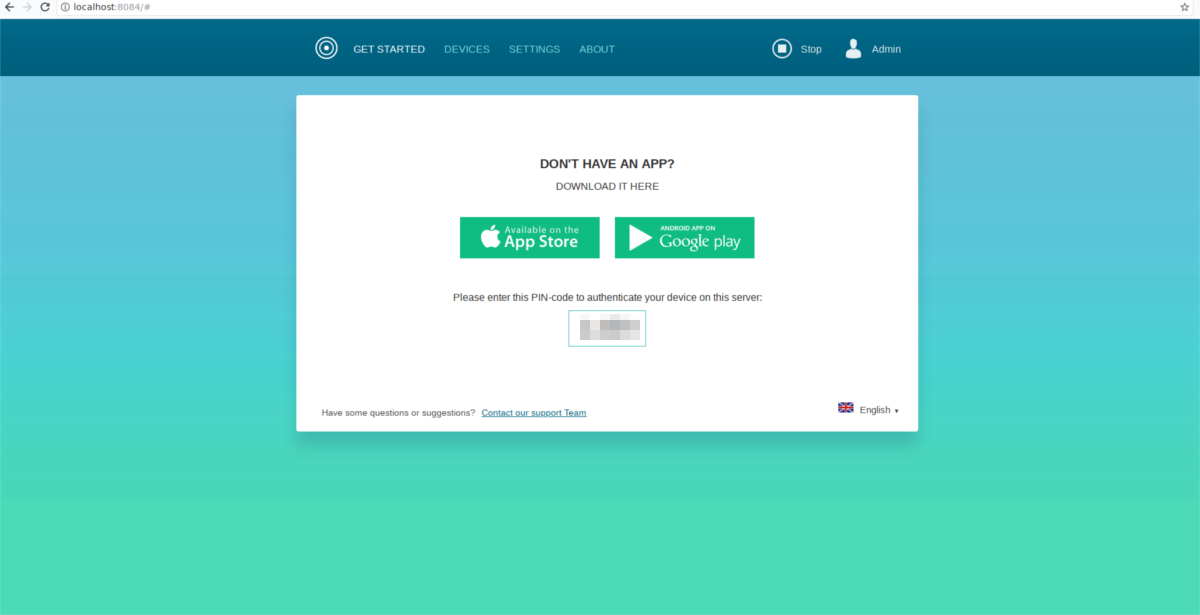
Синхронизирайте всички снимки и видеоклипове обратно на сървъра, като щракнете върху „Настройки“ в приложението, след което променете настройките за синхронизиране на „автоматично“.
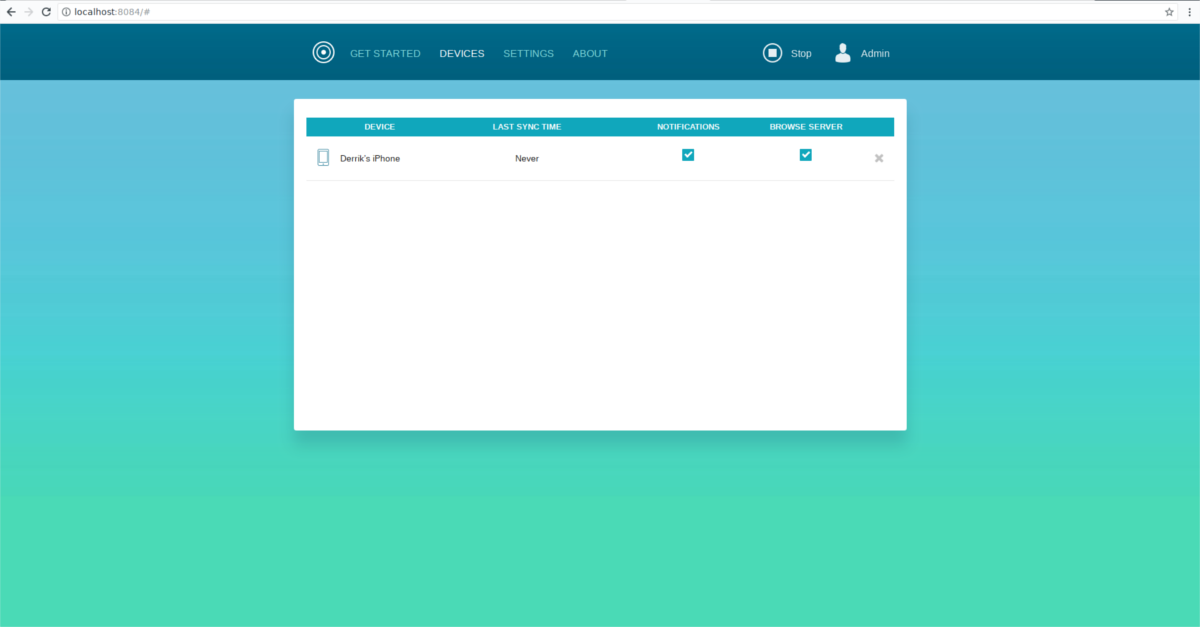
Медия в Daemon Sync е достъпен в / Носители / DAEMONSyncStorage /.






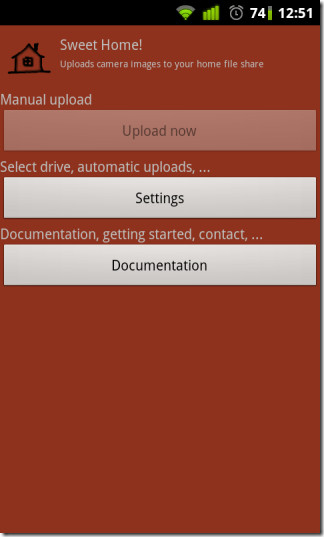






Коментари